ION Audio Projector Max HD Full HD Portable Projector and Bluetooth Speaker User Manual
Page 25
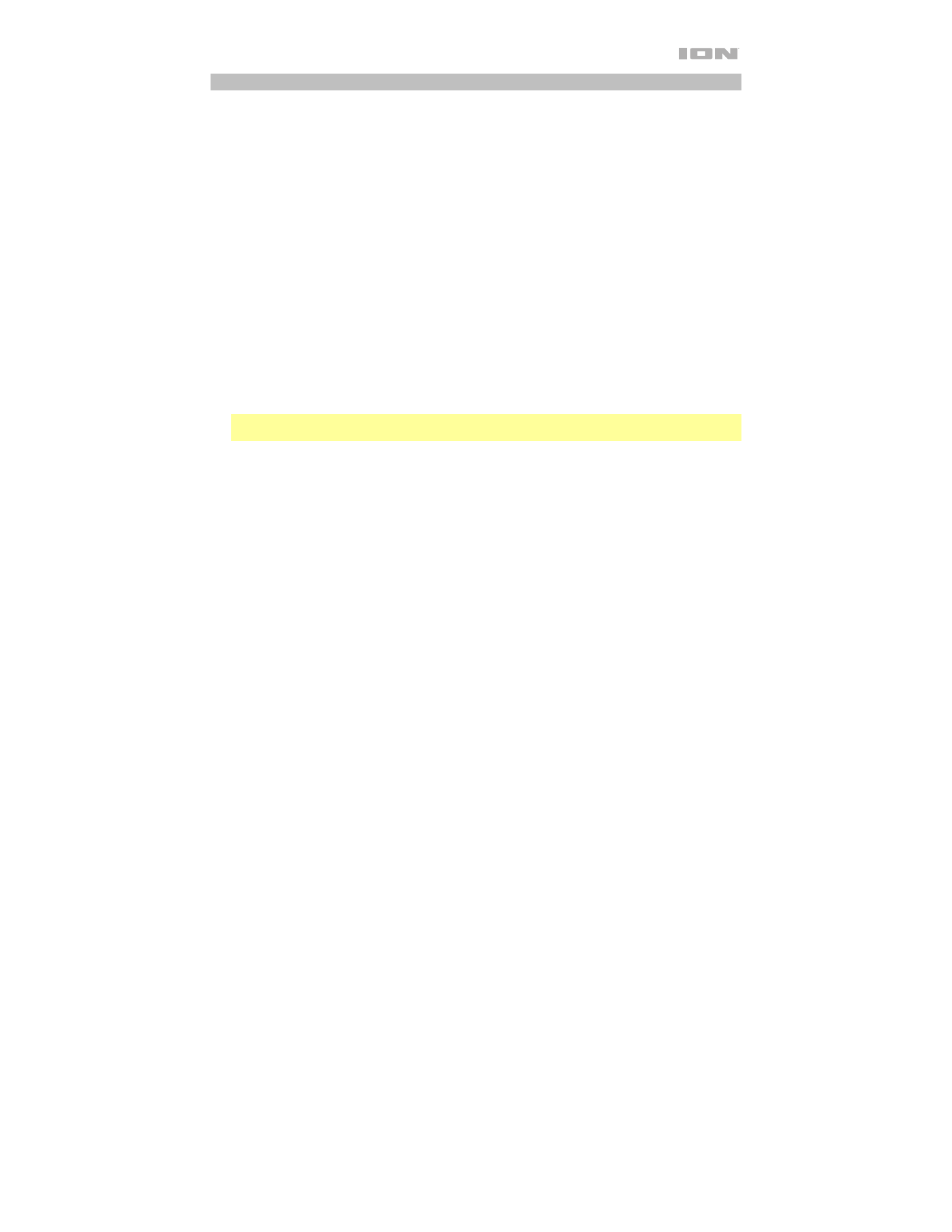
25
Proyección de archivos de imágenes desde una unidad de USB
Cómo proyectar imágenes desde una unidad USB:
1.
Conecte su unidad USB al
puerto USB
del Projector Max
™
HD. Seleccione
USB Media Player
como la fuente del proyector y luego acceda a la pantalla de inicio (tal como se describe en
Selección de la fuente del proyector
).
2.
Utilice los
botones direccionales
para resaltar el icono de la foto. Luego pulse el
botón OK
.
3.
El proyector mostrará la lista de directorios presentes en la unidad USB. Utilice los
botones
direccionales
para resaltar el directorio que contiene los archivos de imagen deseados. Luego
pulse el
botón OK
cuando esté resaltado el nombre del directorio.
4.
El proyector mostrará la lista de carpetas/archivos de imagen dentro de ese directorio. Utilice los
botones direccionales
para resaltar la carpeta que contiene los archivos de imagen deseados.
Luego pulse el
botón OK
para seleccionar esa carpeta. Si no existe ninguna carpeta dentro del
directorio o si los archivos de imagen deseados no se encuentran en ninguna carpeta, continúe
en el Paso 5.
5.
El proyector mostrará una lista de archivos de imagen. Utilice los
botones direccionales
para
recorrer las imágenes. Una vez que haya seleccionado la imagen que desea mostrar, pulse el
botón OK
para seleccionarla.
6.
El proyector mostrará la imagen y comenzará una presentación de diapositivas que comenzará
por dicha imagen y procederá alfabéticamente a través del resto de las imágenes presentes en
la carpeta o directorio actualmente seleccionado.
Nota:
El uso del adaptador de corriente brindará una imagen levemente más brillante y audio
más alto.
A fin de ajustar la reproducción de las imágenes de la presentación de diapositivas, puede utilizar el
menú que se encuentra en la parte inferior de la pantalla del proyector. Si el menú no aparece
automáticamente, pulse el
botón OK
mientras se muestra una de las imágenes.
Con el menú desplegado, puede utilizar los
botones direccionales
, el
botón OK
, y el
botón Return
para navegar por las siguientes opciones:
•
Play/Pause:
Reproduce o pone en pausa la presentación de diapositivas.
•
Prev.:
Regresa a la imagen anterior de la presentación.
•
Next:
Pasa a la imagen siguiente de la presentación.
•
Stop:
Detiene la presentación y regresa a la lista de archivos de imagen que se encuentra en la
carpeta o directorio actualmente seleccionado.
•
Repeat:
Permite cambiar de opción de repetición. Si se selecciona
Repeat…
, la presentación
de diapositivas dejará de reproducirse una vez que se hayan mostrado todas las imágenes
presentes en la carpeta o el directorio. Si se selecciona
Repeat 1
, la presentación reproducirá la
imagen seleccionada de manera continua. Si se selecciona
Repeat All
, la presentación de
diapositivas repetirá todas las imágenes presentes en la carpeta o el directorio de manera
continua.
•
PList:
Seleccione esta opción para generar una lista de los archivos de imagen que se
encuentran en la carpeta o directorio actualmente seleccionado a fin de cambiar de
foto/visualizar la lista de reproducción de la presentación sin tener que salir de la presentación.
•
Info:
Pulse este botón para ver las especificaciones de la imagen actualmente proyectada.
•
Rotate:
Seleccione esta opción para rotar la imagen 90 grados.
•
ZoomI:
Seleccione esta opción para agrandar la imagen.
•
ZoomO:
Seleccione esta opción para achicar la imagen.
•
Move:
Si una foto se agranda a más del 100% de su tamaño, utilice esta característica para
ajustar la sección de la foto visible en la pantalla de proyección.
•
Slide:
Seleccione esta opción para elegir un modo de transición de diapositivas.
Para ocultar el menú de la presentación de diapositivas,
pulse el
botón de flecha hacia abajo
.
Para salir de la presentación de diapositivas,
pulse el
botón Return
en cualquier momento.